版权声明:转载请附上链接 https://blog.csdn.net/qq_37684859/article/details/88422517



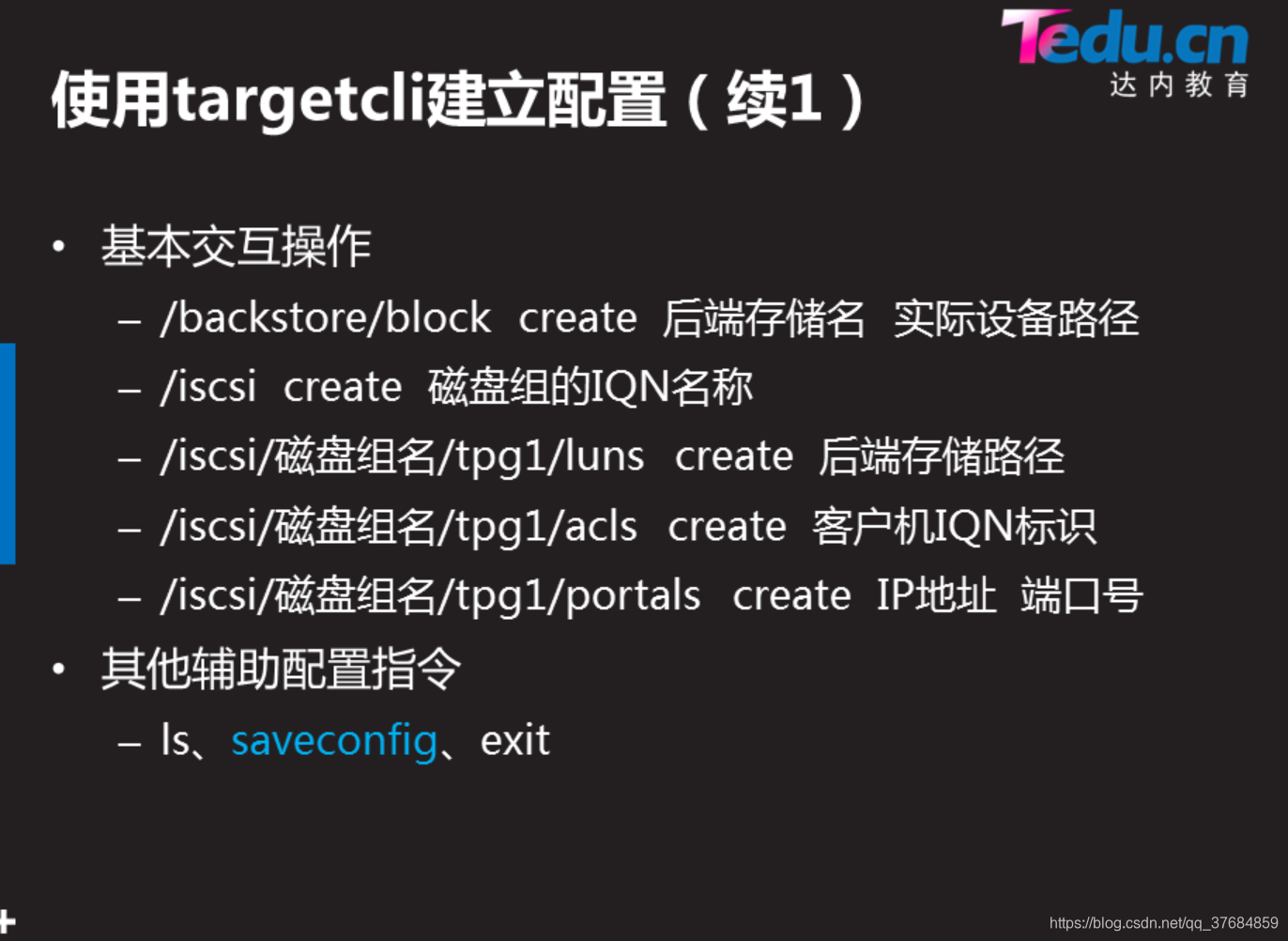
- 案例1:发布iSCSI网络磁盘
- 1.1 问题
- 本例要求配置 server0 提供 iSCSI 服务,要求如下:
磁盘名为iqn.2016-02.com.example:server0
服务端口为 3260
使用 iscsi_store 作其后端卷,其大小为 3GiB
此磁盘服务只能被 desktop0.example.com 访问
- 方案
首先利用parted或fdisk工具划分分区
安装targetcli服务端软件,执行targetcli命令进行配置
创建后端存储
创建iqn对象
将iqn与后端存储绑定
授权客户端的iqn
指定监听地址及本机端口
-
1.2 步骤
-
实现此案例需要按照如下步骤进行。
-
步骤一:准备磁盘空间,划分分区
-
1)利用parted命令划分/dev/vdb
[root@server0 /]# parted /dev/vdb
(parted) mktable gpt //指定分区模式为gpt
(parted) mkpart primary ext4 0 3GiB
警告: The resulting partition is not properly aligned for best performance.
忽略/Ignore/放弃/Cancel? Ignore
(parted) print
Number Start End Size File system Name 标志
1 17.4kB 3221MB 3221MB primary
(parted) quit
- 2)命令行查看分区信息
[root@server0 /]# lsblk
NAME MAJ:MIN RM SIZE RO TYPE MOUNTPOINT
……
└─vdb1 252:17 0 3G 0 part ln -s
- 3)查看分区设备文件
[root@server0 /]# ls /dev/vdb1
/dev/vdb1
-
步骤二:安装与配置iSCSI磁盘
-
1)安装软件包targetcli
[root@server0 ~]# yum -y install targetcli
- 2)命令行运行targetcli配置iSCSI磁盘
[root@server0 /]# targetcli
/> backstores/block create iscsi_store /dev/vdb1 //创建后端存储
/> iscsi/ create iqn.2016-02.com.example:server0 //创建iqn对象
/> iscsi/iqn.2016-02.com.example:server0/tpg1/luns create /backstores/block/iscsi_store //将iqn对象与后端存储绑定
/> iscsi/iqn.2016-02.com.example:server0/tpg1/acls create iqn.2016-02.com.example:desktop0 //设置客户端的iqn
/> iscsi/iqn.2016-02.com.example:server0/tpg1/portals/ create 0.0.0.0 3260 //开启本地监听的IP地址与端口
/> exit
- 3)启动target服务,并设置为开机自启
[root@server0 /]# systemctl restart target
[root@server0 /]# systemctl enable target
Created symlink from /etc/systemd/system/multi-user.target.wants/target.service to /usr/lib/systemd/system/target.service.
- 2 案例2:访问iSCSI网络磁盘
- 2.1 问题
- 配置 desktop0 使用 iSCSI 磁盘,要求如下:
目标磁盘组为 iqn.2016-02.com.example:server0
此 iSCSI 设备在系统启动的期间自动加载
此 iSCSI 块设备上包含一个大小为 2100MiB 的分区,并将其格式化为 ext4 文件系统
此分区应该挂载到 /mnt/data 上,同时在系统启动的期间自动挂载
- 方案
首先按住客户端软件iscsi-initiator-utils
设置客户端iqn
重启iscsid服务刷新客户端iqn
发现服务端iSCSI网络磁盘
使用iSCSI共享磁盘空间
-
2.2 步骤
-
实现此案例需要按照如下步骤进行。
-
步骤一:安装客户端软件iscsi-initiator-utils
-
1)利用yum安装软件
[root@desktop0 /]# yum repolist #生成yum仓库信息缓存
[root@desktop0 /]# yum -y install iscsi-initiator-utils.i686 #在生成yum仓库信息缓存后,软件包名可以补全(tab)
步骤二:设置客户端iqn名称
- 1)修改配置文件
[root@desktop0 /]# vim /etc/iscsi/initiatorname.iscsi
InitiatorName=iqn.2016-02.com.example:desktop0
- 2)重启iscsid服务刷新iqn名称
[root@desktop0 /]# systemctl restart iscsid
Warning: iscsid.service changed on disk. Run 'systemctl daemon-reload' to reload units.
[root@desktop0 /]# systemctl daemon-reload
[root@desktop0 /]# systemctl restart iscsid
[root@desktop0 /]# systemctl enable iscsid
Created symlink from /etc/systemd/system/multi-user.target.wants/iscsid.service to /usr/lib/systemd/system/iscsid.service.
-
步骤三:发现服务端iSCSI网络磁盘
-
1)执行发现iSCSI网络磁盘命令
[root@desktop0 /]# iscsiadm --mode discoverydb --type sendtargets --portal 172.25.0.11 –discover #此命令较长可以通过man iscsiadm查看帮助信息
172.25.0.11:3260,1 iqn.2016-02.com.example:server0
- 2)重启iscsi服务加载iSCSI网络磁盘
[root@desktop0 /]# systemctl restart iscsi
[root@desktop0 /]# lsblk
NAME MAJ:MIN RM SIZE RO TYPE MOUNTPOINT
sda 8:0 0 3G 0 disk
[root@desktop0 /]# systemctl enable iscsi
-
步骤四:客户端使用iSCSI网络磁盘
-
1)划分分区
[root@desktop0 /]# parted /dev/sda
(parted) mktable gpt
(parted) mkpart primary ext4 0 2100MiB
警告: The resulting partition is not properly aligned for best performance.
忽略/Ignore/放弃/Cancel? Ignore
(parted) print
(parted) exit
[root@desktop0 /]# partprobe /dev/sda #刷新分区表
[root@desktop0 /]# lsblk
NAME MAJ:MIN RM SIZE RO TYPE MOUNTPOINT
sda 8:0 0 3G 0 disk
└─sda1 8:1 0 2.1G 0 part
- 2) 格式化使用分区,利用UUID实现开机自动挂载
[root@desktop0 /]# mkfs.ext4 /dev/sda1
[root@desktop0 /]# blkid /dev/sda1 #查看分区UUID值
/dev/sda1: UUID="402d1304-5781-4349-8c43-ba45eba8b427" TYPE="ext4" PARTLABEL="primary" PARTUUID="2e41f84d-5123-4511-aaca-7e779087579b"
[root@desktop0 /]# mkdir /mnt/data
[root@desktop0 /]# vim /etc/fstab
UUID="402d1304-5781-4349-8c43-ba45eba8b427" /mnt/data ext4 defaults,_netdev 0 0
[root@desktop0 /]# mount -a
[root@desktop0 /]# df -h
文件系统 容量 已用 可用 已用% 挂载点
……
/dev/sda1 2.0G 6.2M 1.9G 1% /mnt/data